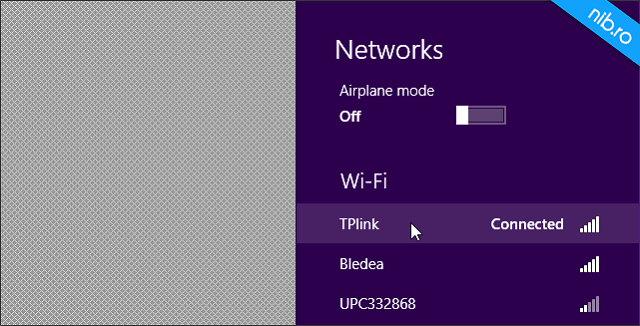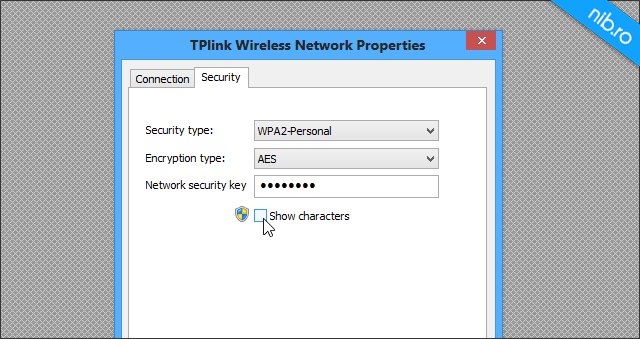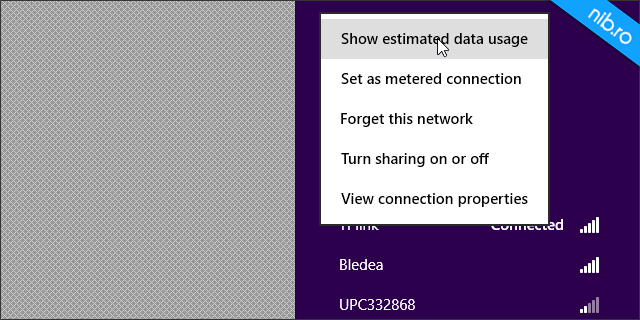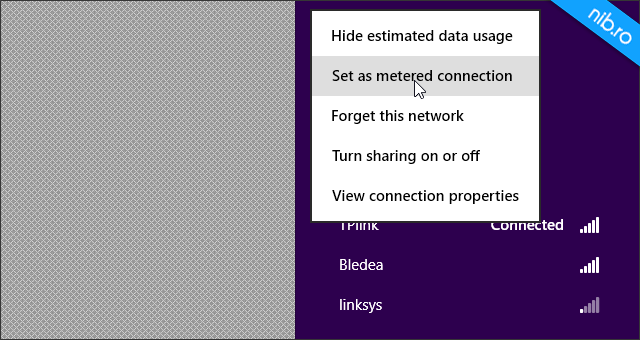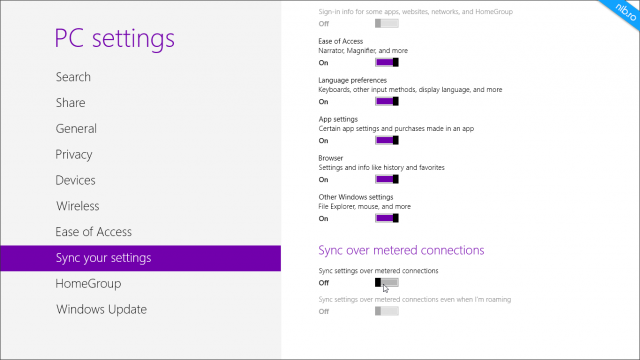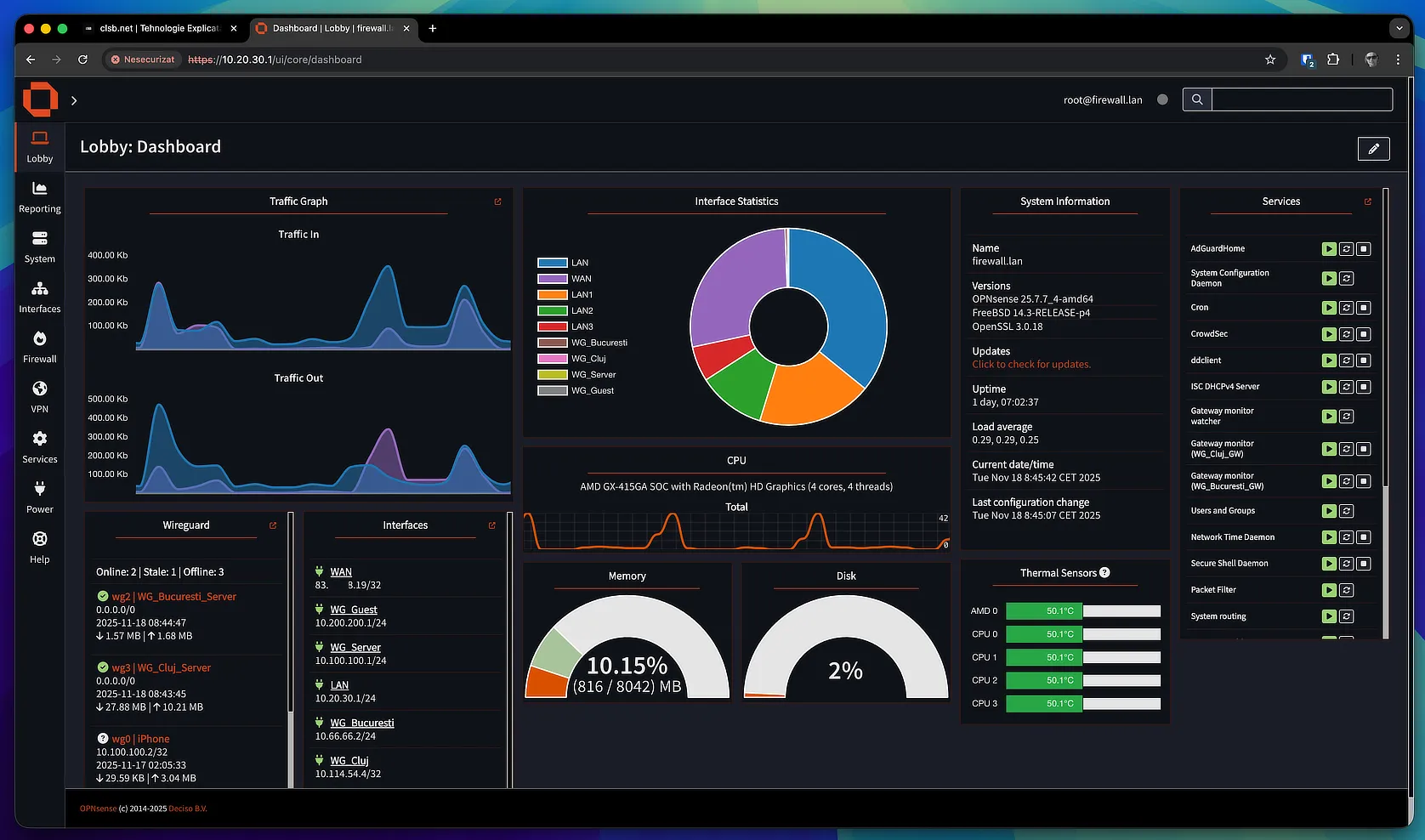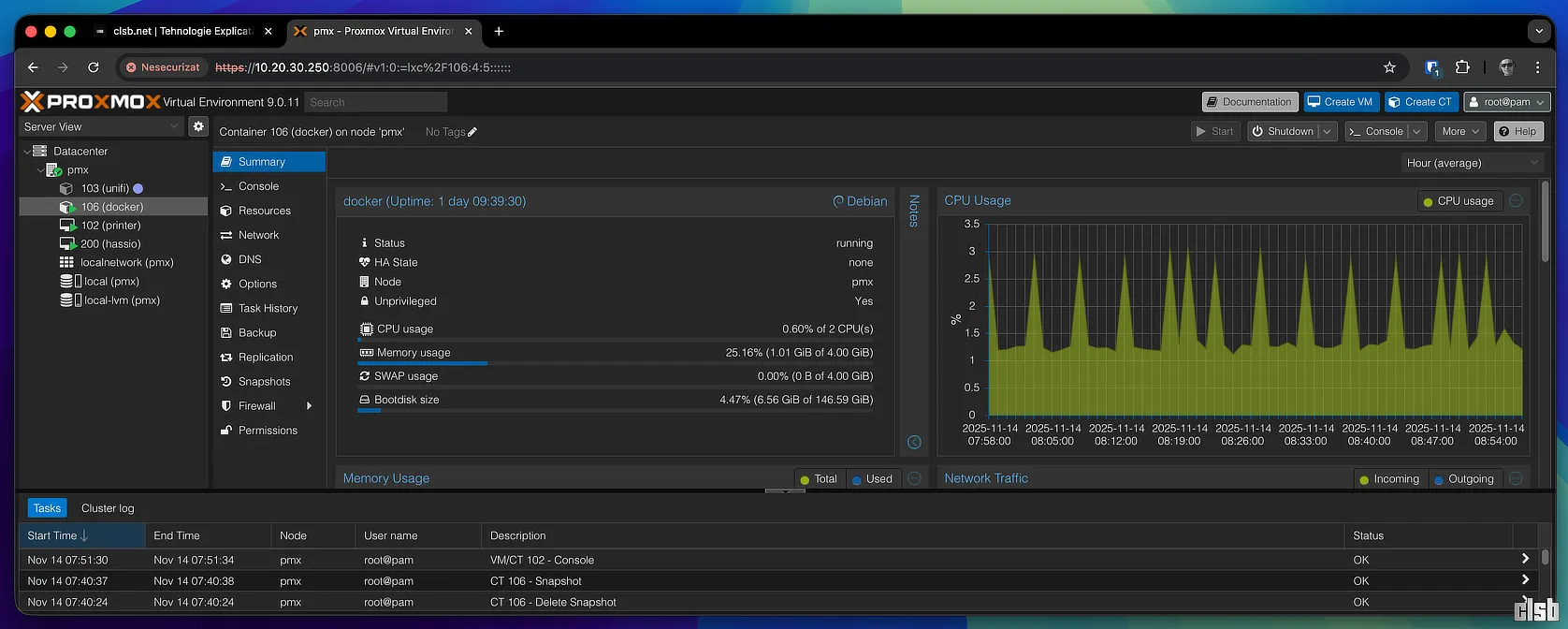Se întâmplă, uneori, să uităm parola conexiunii wireless atunci când suntem conectați deja la rețea. Vom avea nevoie de această parolă în cazul unei reinstalări de sistem, sau după ce ștergem conexiunea din diferite motive. În alte cazuri, avem nevoie de parolă pentru a conecta alte dispozitive wireless la rețea. În astfel de situații, trebuie să recuperăm parola uitată.
Urmărirea traficul conexiunii la internet, este întotdeauna o practică bună atunci când dispunem de o conexiune de bandă largă. Sistemul de operare Windows 7 nu dispune de o astfel de caracteristică încorporată, fiind nevoiți să apelăm la terțe programe. Lucrurile se schimbă însă, în Windows 8, această funcție fiind intrinsecă, și poate fi folosită cu orice conexiune utilizată. Primul lucru, recuperarea parolei, este destul de simplă. Dați click pe pictograma wireless din Taskbar, pentru a afișa se afișa toate conexiunile disponibile.
Apoi, la click-dreapta pe propria conexiune, selectați View connection properties, după care se va deschide o fereastră în care se găsesc două taburi, Connections și Security.
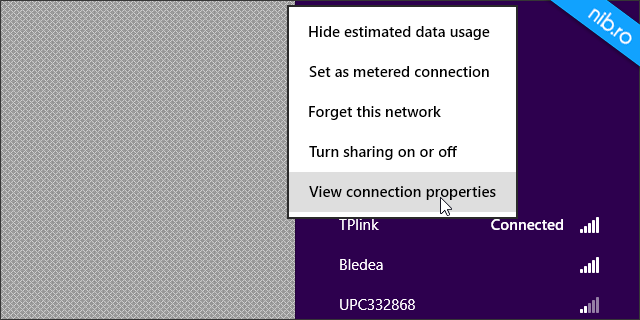
În tabul Security, dacă bifați căsuța Show characters, veți găsi parola în Network security key, și toate datele legate de securitatea conexiunii.
Afișează traficul conexiunii Wi-Fi în Windows 8
Caracteristica integrată în Windows 8, de urmărire a traficului, nu va prezenta o sesiune detaliată a traficului, în schimb, ne este prezentat traficul estimativ al datelor cu numărul total de zile de utilizare.
Deci, dați click-dreapta pe conexiunea wireless, selectați Show estimated data usage, apoi la un click pe conexiune, veți afla un sumar estimativ al traficului.
Ca o recomandare, vă sfătuiesc să restricționați sistemul de operare de la risipa de lățime de bandă, prin selectarea opțiunii Set as metered connection.
Apoi, în Change PC Settings, în secțiunea Sync your settings, în partea dreaptă, setați pe Off opțiunea Sync settings over metered connections.